საღებავზე. NET გამოიყენეთ ბეჭედი
სურათის რედაქტირების უფასო პროგრამა Paint. NET საშუალებას გაძლევთ შეცვალოთ თქვენი ფოტოები და სურათები მხოლოდ რამდენიმე დაწკაპუნებით. სხვა საკითხებთან ერთად, შეგიძლიათ გამოიყენოთ სხვადასხვა სტანდარტული ინსტრუმენტები, როგორიცაა ჯადოსნური ჯოხი ან ბეჭედი ან გამოიყენოთ სხვადასხვა ფილტრები. გარდა ამისა, თქვენ შეგიძლიათ შექმნათ და მართოთ ფენები, რაც დიდი უპირატესობაა, განსაკუთრებით მაშინ, როდესაც თქვენ აკეთებთ სურათის ფართო რედაქტირებას.

საღებავის ბეჭდის ინსტრუმენტი. NET
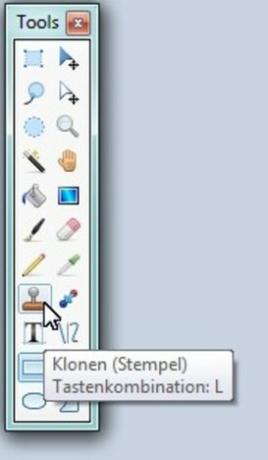
ნებისმიერი კარგი გამოსახულების რედაქტირების პროგრამით, თქვენ ასევე გაქვთ უფასოდ საღებავი. NET შტამპის ინსტრუმენტის გამოყენების უნარი.
- ეს გამოიყენება ადრე განსაზღვრული გამოსახულების არეების სწრაფად და მარტივად კლონირებისათვის სხვა სფეროებში, სხვა სიტყვებით რომ ვთქვათ, მარტივად რომ ვთქვათ, მათზე შერჩევა.
- ამ ფუნქციის დიდი უპირატესობა ის არის, რომ თქვენ შეგიძლიათ გააფართოვოთ გარკვეული სფეროები შედარებით სწრაფად და მარტივად, შრომისმოყვარე კოპირების გარეშე და შედარებით რთული გადასვლები. მაგალითად, თუ თქვენ გაქვთ ლამაზი შენობა ფონზე, რომელიც დაფარულია ტოტით, შეგიძლიათ ამოიღეთ ეს ფილიალი სახლის ფასადის მითითებით, როგორც კლონირებული გამოსახულების არე და შემდეგ ფილიალი გადაღება
- ბეჭედი მუშაობს ძალიან მარტივად. ყველაფერი რაც თქვენ უნდა გააკეთოთ არის მიუთითოთ გასასვლელი წერტილი და შემდეგ დააწეროთ სასურველი პოზიციები. შერჩევა ავტომატურად ადაპტირდება, ანუ მას შემდეგ რაც დაიწყებთ კლონირებას, კლონირების არე გადადის, ავტომატურად ისე, რომ თქვენ ყოველთვის არ დაბეჭდოთ ერთი და იგივე წერტილი, არამედ შეგიძლიათ მთლიანად გაიმეოროთ მთელი ობიექტი ამოსავალი წერტილის ხელახალი განსაზღვრის გარეშე უნდა.

საღებავით. NET კლონირება გარკვეულ სფეროებში
- ამისათვის, ჯერ დაიწყეთ Paint. NET და ჩადეთ სურათი, რომლის რედაქტირებაც გსურთ. თქვენ შეგიძლიათ მარტივად მიიღოთ ეს Windows გადაიტანეთ Explorer პროგრამის ფანჯარაში ან დააჭირეთ Ctrl + O როგორც ყოველთვის ან "ფაილში" დააჭირეთ ღილაკს "გახსნა".
- საუკეთესო რამ, რაც ახლა უნდა გააკეთოთ, არის დუბლირებული თქვენი საწყისი დონე ისე, რომ თქვენ არ განახორციელოთ ცვლილებები პირდაპირ მასზე. ამას აქვს ის უპირატესობა, რომ თქვენ არ შეცვლით ძირითად დონეს და შეგიძლიათ სწრაფად და მარტივად გამორთოთ ან ჩართოთ ცვლილებები. შეიძლება ნაჩვენები იყოს. ყველაფერი რაც თქვენ გჭირდებათ არის დააწკაპუნოთ მესამე ღილაკზე მარცხნიდან ქვედადან მარჯვნივ "ფენების" გვერდით, სადაც ნახავთ ორ გადახურულ ფენას. თუ თქვენ ვერ ხედავთ ამ ფანჯარას, თქვენ ჯერ უნდა დააჭიროთ F7 ღილაკს.
- ახლა გამოიძახეთ "კლონი (ბეჭედი)" ინსტრუმენტი, რომლისთვისაც რამდენიმე არჩევანი გაქვთ. პირველი თქვენ შეგიძლიათ დააწკაპუნოთ ინსტრუმენტთა პანელზე ("ინსტრუმენტები") მარცხენა სვეტში მეოთხე სიმბოლოდან ქვემოდან, რომელიც ჰგავს ბეჭედს. ალტერნატიულად, თქვენ ასევე შეგიძლიათ დააჭიროთ ღილაკს "L" ან დააწკაპუნოთ ქვემოთ მდებარე ისარზე "ფაილი" ქვეშ "Tool" და შემდეგ შეარჩიოთ შესაბამისი ჩანაწერი ქვედა არეში.
- შემდეგი, თქვენ უნდა დააყენოთ პიქსელის სისქე, რაც არის შერჩევის დიამეტრი. ამის გაკეთება შეგიძლიათ ზედა ნაწილში "ინსტრუმენტის" ჩანაწერის მარჯვნივ, რომელიც ახსენებულია "პიქსელის სისქის" შეყვანის ველში. თქვენ შეგიძლიათ შეიყვანოთ სასურველი მნიშვნელობა ან გამოიყენოთ ღილაკები ან ჩამოსაშლელი სია.
- ახლა დააჭირეთ Ctrl ღილაკს და გამოიყენეთ მაუსის მარცხენა ღილაკი, რათა განსაზღვროთ საწყისი წერტილი, რომლის კლონირებაც გსურთ. ამიერიდან, ეს ყოველთვის გამოჩნდება თქვენზე.
- ახლა ყველაფერი რაც თქვენ გჭირდებათ არის ხატვა თქვენთვის სასურველ ადგილებზე. ამისათვის თქვენ შეგიძლიათ დააწკაპუნოთ ერთხელ ადგილზე ისე, რომ მხოლოდ შერჩეულ უბანზე იყოს მხოლოდ ნაწილაკზე ბეჭედი, ან შეგიძლიათ დახატოთ სასურველ ადგილას მაუსის ღილაკზე დაჭერით.
- Ctrl + S– ით შეგიძლიათ გადაწეროთ თქვენი შეცვლილი სურათი ან Ctrl + Shift + S– ით შეგიძლიათ შეინახოთ ახალი სურათის ფაილი საჭიროების შემთხვევაში.
საღებავი. NET: Magic Wand Notes
საღებავი. NET არის ერთ -ერთი უფასო გამოსახულების რედაქტირების პროგრამა. ადვილია ...

რამდენად გამოგადგებათ ეს სტატია?


